Cos'è TuneupMyMac?
Hai TuneupMyMac sul vostro Mac? È il vostro Mac in ritardo nonostante la promessa del programma di miglioramento delle prestazioni? Questo articolo spiega il perché.
Nonostante il sito web molto convincente (https://www(.)tuneupmymac(.)con /) che presenta il TuneupMyMac programma come utile, fornitori di antivirus hanno rilevato come sospetto. In altre parole, sembra che TuneupMyMac è un programma potenzialmente indesiderato (PUP) che mira a ingannare gli utenti Mac a comprare la versione completa. L'azienda dietro si chiama Systweak Software, che è noto per sviluppare indesiderati software.
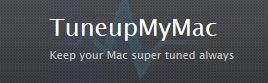
Riepilogo di TuneupMyMac
| Nome | TuneupMyMac noto anche come PUP.MacOS.TuneupMyMac.D |
| Tipo | Potenzialmente indesiderati Programma (PUP), Programma Rogue |
| breve descrizione | TuneupMyMac promette di pulire il vostro Mac con un click, ma viene rilevato come sospetto produttori di antivirus. |
| Sintomi | Il programma può continuare a ri-apparire sul vostro Mac, e può essere persistente rimuovere. |
| Metodo di distribuzione | Tramite il suo sito ufficiale o tramite bundling con altre applicazioni Mac. |
| Detection Tool |
Verifica se il tuo sistema è stato interessato da malware
Scarica
Combo Cleaner
|
TuneupMyMac – Che cos'è?
TunyupMyMac promette di pulire il vostro Mac “nel singolo scatto”, liberare spazio sul disco rigido, velocizzare il sistema, eliminando file inutili, cancellare i dati sensibili e riservati in modo sicuro, e ottimizzare il disco rigido. Il risultato finale di utilizzare tale programma dovrebbe essere un Mac più stabile.
Dove è il problema con TuneupMyMac? La prima cosa da considerare è che diversi fornitori di anti-virus di fiducia dal motore VirusTotal rilevano il programma come sospetto:
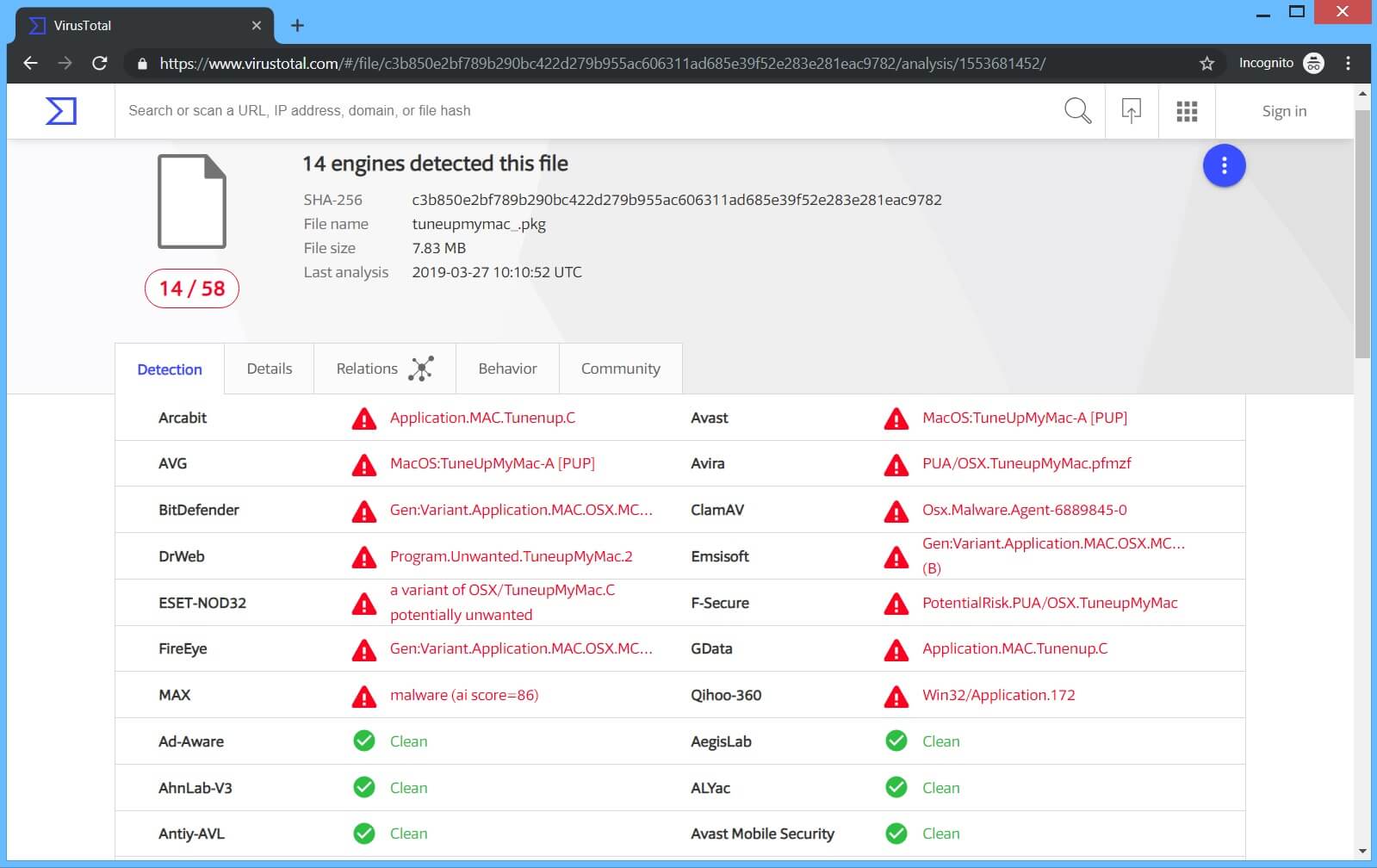
Come potete vedere, TuneupMyMac, più precisamente il file tuneupmymac_.pkg, è stato rilevato come potenzialmente indesiderato (PUP) e malware. 14 fuori da 58 motori VirusTotal rilevare che, e alcuni sono in grado di elaborare il tipo di file.
Come già accennato, l'azienda Systweak è legata ad altre applicazioni che sono considerati PUPs. Un altro esempio di programma sospetto sviluppato dalla stessa azienda
Nella realtà, si scopre che questa applicazione visualizza più gli errori e le scansioni per le vostre password salvate per dirvi che essi sono non protette. Durante un test, il programma ha mostrato tutte le password, qualcosa che qualsiasi software con accesso amministratore può vedere. Per “risolvere” questo problema di identità, Avanzato Identity Protector richiede $50 per attivare la sua versione con licenza.
Si noti che si può anche vedere diversi annunci pubblicitari in prodotti di Systweak per promuovere altri software che hanno sviluppato. Tenete a mente che ottimizzatori di sistema falsi sono anche noti per generare messaggi di spavento che cercano di ingannare gli utenti Mac a installare altri PUP.
Un'altra cosa interessante di TuneupMyMac è la sua EULA. https://www.tuneupmymac.com/eula/ Essa afferma che il programma non fornisce alcuna garanzia delle prestazioni, dicendo che TMM (TuneupMyMac) non necessariamente aumentare le prestazioni o fornire benefici di utilità, e che tali miglioramenti siano “possibile” e “potenziale”:
Nessuna garanzia delle prestazioni
TuneupMyMac espressamente declina ogni rappresentazione o garanzia per la quantità di incremento di prestazioni o un'utilità fornita da TMM. TMM non necessariamente aumentare le prestazioni o fornire un beneficio utility sul vostro computer, e TuneupMyMac non ha alcuna pretesa di carenza specifica, difetto, o sottoperformance rispetto al computer. Rivendicazioni di aumenti di prestazione o utilità fatte per TMM sono quelle di possibili o potenziale miglioramento o utilità, e nessuna dichiarazione o garanzia che viene offerto un programma di utilità specifica o la quantità di aumento delle prestazioni, eventuali, saranno realizzati su qualsiasi computer particolare.
La spiegazione di questo è che “ogni computer è diverso” (questo è vero) e “gli scenari in cui essi vengono utilizzati sono differenti, e nessun reclamo è fatto che una qualsiasi scenario di computer o utilizzo comporta alcuna incremento di prestazioni o l'utilità beneficio da TMM” (anche vero). Poi di nuovo, la prima cosa che si vede quando si terra sulla homepage del programma è la promessa di fissare il vostro Mac con un solo clic, tra gli altri miglioramenti.
Come rimuovere TuneupMyMac
Al fine di eliminare completamente TuneupMymac dal vostro Mac, si consiglia di seguire le istruzioni di rimozione sotto questo articolo. Se le operazioni manuali non sembrano lavorare e si vede ancora TuneupMyMac, vi consigliamo di scaricare ed eseguire una scansione del vostro sistema con un programma anti-malware. Il download tale software non solo di risparmiare tempo, ma sarà rimuovere tutti i file relativi alla TuneupMyMac e proteggerà i vostri MacOS in futuro.
Passaggi da preparare prima della rimozione:
Prima di iniziare a seguire i passi di seguito, Essere informati che si deve prima fare le seguenti operazioni preliminari:
- Eseguire il backup dei file nel caso in cui il peggio accade.
- Assicurarsi di avere un dispositivo con queste istruzioni su standy.
- Armatevi di pazienza.
- 1. Cerca malware per Mac
- 2. Disinstallare le app rischiose
- 3. Pulisci i tuoi browser
Passo 1: Cerca e rimuovi i file di TuneupMyMac dal tuo Mac
Quando si trovano ad affrontare problemi sul vostro Mac come un risultato di script indesiderati e programmi come TuneupMyMac, il modo consigliato di eliminare la minaccia è quello di utilizzare un programma anti-malware. SpyHunter per Mac offre funzionalità di sicurezza avanzate insieme ad altri moduli che miglioreranno la sicurezza del tuo Mac e la proteggeranno in futuro.

Guida rapida e semplice alla rimozione di video malware per Mac
Passo bonus: Come rendere il tuo Mac più veloce?
Le macchine Mac mantengono probabilmente il sistema operativo più veloce in circolazione. Ancora, I Mac a volte diventano lenti e lenti. La guida video di seguito esamina tutti i possibili problemi che possono portare il tuo Mac a essere più lento del solito, nonché tutti i passaggi che possono aiutarti a velocizzare il tuo Mac.
Passo 2: Disinstallare TuneupMyMac e rimuovere i file e gli oggetti correlati
1. Colpire il ⇧ + ⌘ + U chiavi per aprire Utilità. Un altro modo è fare clic su "Vai" e quindi su "Utilità", come l'immagine qui sotto mostra:

2. Trova Activity Monitor e fai doppio clic su di esso:

3. Nel sguardo Activity Monitor per eventuali processi sospetti, appartenenti o relativi a TuneupMyMac:


4. Clicca sul "Andare" nuovamente il pulsante, ma questa volta seleziona Applicazioni. Un altro modo è con i pulsanti ⇧+⌘+A.
5. Nel menu Applicazioni, cercare qualsiasi applicazione sospetto o un'applicazione con un nome, simile o identico a TuneupMyMac. Se lo trovate, fare clic con il tasto destro sull'app e selezionare "Sposta nel cestino".

6. Selezionare conti, dopo di che cliccare sul elementi di login preferenza. Il Mac ti mostrerà un elenco di elementi che si avvia automaticamente quando si accede. Cercare eventuali applicazioni sospette identici o simili a TuneupMyMac. Seleziona l'app di cui vuoi interrompere l'esecuzione automatica, quindi seleziona su Meno (“-“) icona per nasconderlo.
7. Rimuovi manualmente eventuali file rimanenti che potrebbero essere correlati a questa minaccia seguendo i passaggi secondari di seguito:
- Vai a mirino.
- Nella barra di ricerca digitare il nome della app che si desidera rimuovere.
- Al di sopra della barra di ricerca cambiare i due menu a tendina per "File di sistema" e "Sono inclusi" in modo che è possibile vedere tutti i file associati con l'applicazione che si desidera rimuovere. Tenete a mente che alcuni dei file non possono essere correlati al app in modo da essere molto attenti che i file si elimina.
- Se tutti i file sono correlati, tenere il ⌘ + A per selezionare loro e poi li di auto "Trash".
Nel caso in cui non è possibile rimuovere TuneupMyMac via Passo 1 sopra:
Nel caso in cui non è possibile trovare i file dei virus e gli oggetti nelle applicazioni o altri luoghi che abbiamo sopra riportati, si può cercare manualmente per loro nelle Biblioteche del Mac. Ma prima di fare questo, si prega di leggere il disclaimer qui sotto:
1. Clicca su "Andare" e poi "Vai alla cartella" come mostrato sotto:

2. Digitare "/Library / LauchAgents /" e fai clic su Ok:

3. Eliminare tutti i file dei virus che hanno simili o lo stesso nome di TuneupMyMac. Se credete che ci sia tale file non, non eliminare nulla.

È possibile ripetere la stessa procedura con le seguenti altre directory Biblioteca:
→ ~ / Library / LaunchAgents
/Library / LaunchDaemons
Mancia: ~ è lì apposta, perché porta a più LaunchAgents.
Passo 3: Rimuovere TuneupMyMac - estensioni legate da Safari / Cromo / Firefox









TuneupMyMac-FAQ
Cos'è TuneupMyMac sul tuo Mac?
La minaccia TuneupMyMac è probabilmente un'app potenzialmente indesiderata. C'è anche una possibilità a cui potrebbe essere correlato Malware per Mac. Se è così, tali app tendono a rallentare in modo significativo il tuo Mac e visualizzare annunci pubblicitari. Potrebbero anche utilizzare cookie e altri tracker per ottenere informazioni di navigazione dai browser web installati sul tuo Mac.
I Mac possono prendere virus?
Sì. Tanto quanto qualsiasi altro dispositivo, I computer Apple ricevono malware. I dispositivi Apple potrebbero non essere un bersaglio frequente il malware autori, ma stai certo che quasi tutti i dispositivi Apple possono essere infettati da una minaccia.
Quali tipi di minacce esistono per Mac?
Secondo la maggior parte dei ricercatori di malware ed esperti di sicurezza informatica, il tipi di minacce che attualmente possono infettare il tuo Mac possono essere programmi antivirus non autorizzati, adware o dirottatori (PUP), Cavalli di Troia, ransomware e malware crittografico.
Cosa fare se ho un virus Mac, Like TuneupMyMac?
Niente panico! Puoi sbarazzarti facilmente della maggior parte delle minacce Mac isolandole prima e poi rimuovendole. Un modo consigliato per farlo è utilizzare un fornitore affidabile software di rimozione malware che può occuparsi della rimozione automaticamente per te.
Esistono molte app anti-malware per Mac tra cui puoi scegliere. SpyHunter per Mac è una delle app anti-malware per Mac consigliate, che può eseguire la scansione gratuitamente e rilevare eventuali virus. Ciò consente di risparmiare tempo per la rimozione manuale che altrimenti sarebbe necessario eseguire.
How to Secure My Data from TuneupMyMac?
Con poche semplici azioni. Innanzitutto, è imperativo seguire questi passaggi:
Passo 1: Trova un computer sicuro e collegalo a un'altra rete, non quello in cui è stato infettato il tuo Mac.
Passo 2: Cambiare tutte le password, a partire dalle password della posta elettronica.
Passo 3: consentire autenticazione a due fattori per la protezione dei tuoi account importanti.
Passo 4: Chiama la tua banca a modificare i dati della carta di credito (codice segreto, eccetera) se hai salvato la tua carta di credito per lo shopping online o hai svolto attività online con la tua carta.
Passo 5: Assicurati che chiama il tuo ISP (Provider o operatore Internet) e chiedi loro di cambiare il tuo indirizzo IP.
Passo 6: Cambia il tuo Password Wi-Fi.
Passo 7: (Opzionale): Assicurati di scansionare tutti i dispositivi collegati alla tua rete alla ricerca di virus e ripeti questi passaggi per loro se sono interessati.
Passo 8: Installa anti-malware software con protezione in tempo reale su ogni dispositivo che hai.
Passo 9: Cerca di non scaricare software da siti di cui non sai nulla e stai alla larga siti web di bassa reputazione generalmente.
Se segui queste raccomandazioni, la tua rete e i dispositivi Apple diventeranno significativamente più sicuri contro qualsiasi minaccia o software invasivo delle informazioni e saranno privi di virus e protetti anche in futuro.
Altri suggerimenti che puoi trovare sul nostro Sezione Virus MacOS, dove puoi anche porre domande e commentare i tuoi problemi con il Mac.
Informazioni sulla ricerca TuneupMyMac
I contenuti che pubblichiamo su SensorsTechForum.com, questa guida alla rimozione di TuneupMyMac inclusa, è il risultato di ricerche approfondite, duro lavoro e la dedizione del nostro team per aiutarti a rimuovere il problema specifico di macOS.
Come abbiamo condotto la ricerca su TuneupMyMac?
Si prega di notare che la nostra ricerca si basa su un'indagine indipendente. Siamo in contatto con ricercatori di sicurezza indipendenti, grazie al quale riceviamo aggiornamenti quotidiani sulle ultime definizioni di malware, compresi i vari tipi di minacce per Mac, in particolare adware e app potenzialmente indesiderate (soddisfatto).
Inoltre, la ricerca dietro la minaccia di TuneupMyMac è supportata da VirusTotal.
Per comprendere meglio la minaccia rappresentata dal malware per Mac, si prega di fare riferimento ai seguenti articoli che forniscono dettagli informati.


